Jak używać obszaru roboczego Windows Ink do robienia lepszych zrzutów ekranu
2 minuta. czytać
Zaktualizowano na
Przeczytaj naszą stronę z informacjami, aby dowiedzieć się, jak możesz pomóc MSPoweruser w utrzymaniu zespołu redakcyjnego Czytaj więcej
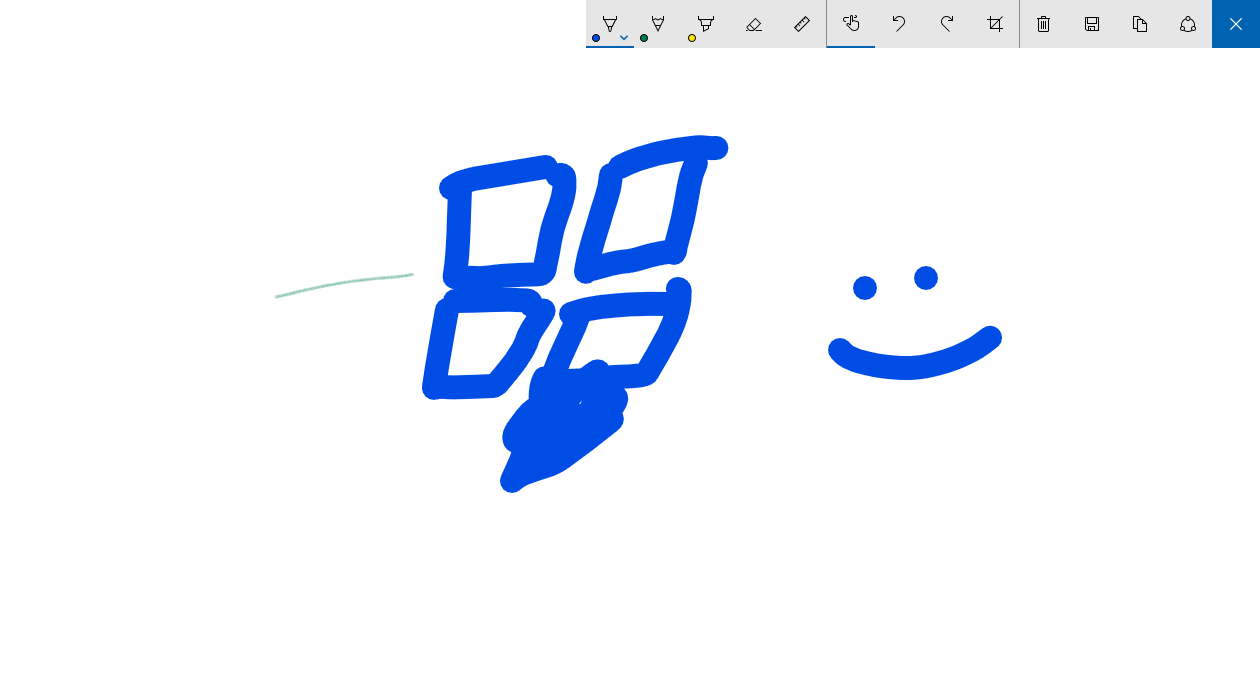
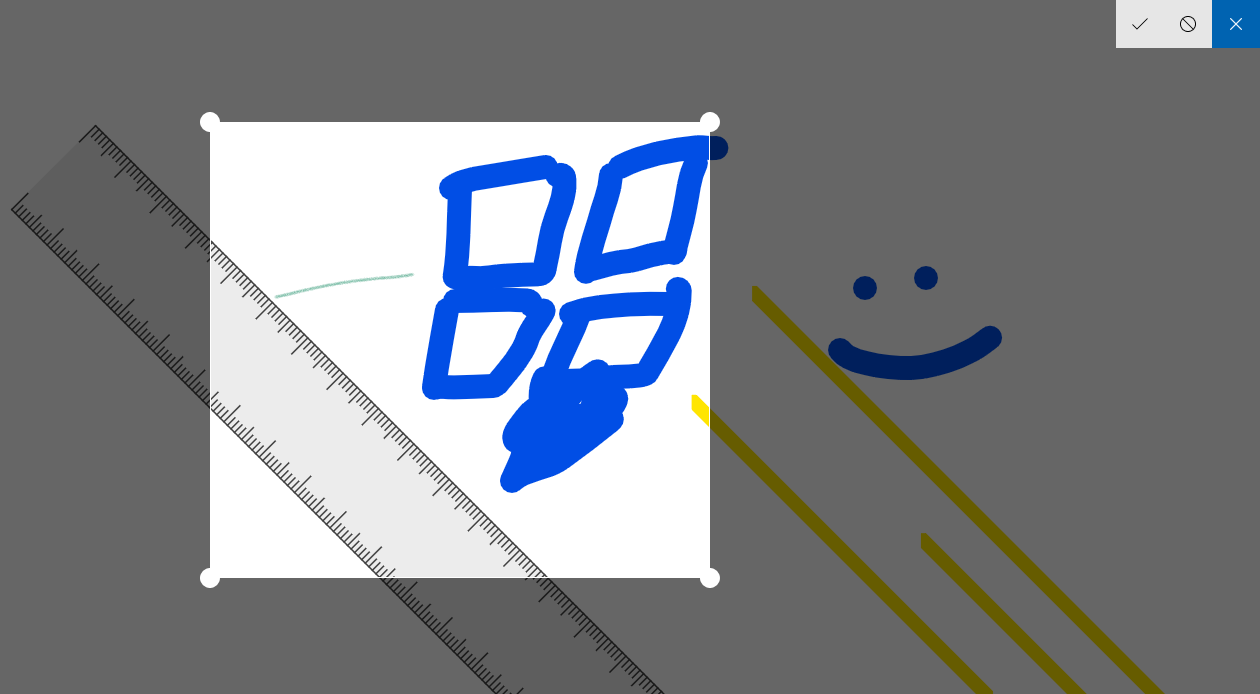
Podczas korzystania z systemu Windows lub dowolnego innego systemu operacyjnego robię wiele zrzutów ekranu, niezależnie od tego, czy czytam książki, aby udostępniać strony znajomym, czy aplikacje i funkcje, które można publikować na MSPU, a nawet jako formę osobistych zakładek. Podczas gdy większość komputerów z systemem Windows 10 ma wbudowaną klawiaturę do robienia zrzutów ekranu, firma Microsoft dodała nowy – wygodniejszy sposób robienia zrzutów ekranu dzięki rocznicowej aktualizacji systemu Windows 10 zeszłego lata. Pamiętasz obszar roboczy Windows Ink — jedyne narzędzie na pasku zadań, którego właściwie nigdy nie używasz poza celami demonstracyjnymi? Okazuje się, że jest to całkiem przydatne do robienia zrzutów ekranu.
Dzięki narzędziu do szkicowania ekranu Windows Ink firmy Microsoft umożliwia edycję zrzutów ekranu, rysowanie na nich i udostępnianie bez konieczności instalowania dodatkowej aplikacji. Osobiście cieszę się, że w końcu znalazłem codzienne zastosowanie Windows Ink.
Jak używać obszaru roboczego Windows Ink do robienia lepszych zrzutów ekranu.
- Otwórz stronę, plik lub ekran, z którego chcesz zrobić zrzut ekranu.
- Stuknij ikonę Windows Ink na pasku zadań urządzenia – powinna wyglądać jak długopis. Jeśli go nie widzisz, sprawdź, czy jest włączony przez kliknięcie prawym przyciskiem myszy na pasku zadań i klikając „Pokaż przycisk Windows Ink Workspace”
- W obszarze roboczym Windows Ink wybierz „Szkic ekranowy”. Spowoduje to wykonanie zrzutu ekranu bieżącego ekranu, a następnie otworzenie okna edycji.
- W interfejsie „Screen Sketch” możesz teraz przycinać, bazgrać lub wprowadzać drobne zmiany w przechwyconym zrzucie ekranu przed zapisaniem lub udostępnieniem go na komputerze z systemem Windows.











